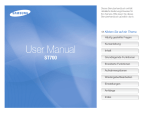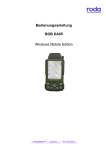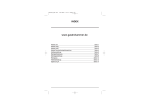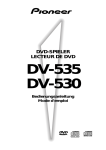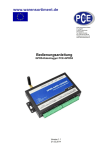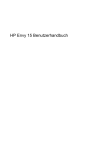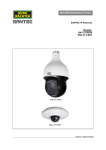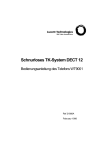Download VUpoint Cube IP-Kamera für Innenbereiche
Transcript
VUpoint Cube IP-Kamera
für Innenbereiche
Modell: RVCM11H
DE
Installationsanleitung
5
Sicherheits Vorkehrungen
WARNUNGEN:
Unsachgemäße Installation oder Verwendung dieses Produkts, sowie die
Nichtbeachtung der in diesem Dokument beschriebenen Hinweise, können zu
Personen- und Sachschäden, Verletzungen oder zum Tod führen.
Stellen Sie sicher, dieses Produkt unzugänglich für Kinder und unbefugte
Personen ist.
Stellen Sie sicher, dass Installation und Betrieb gemäß den örtlichen
elektrischen Sicherheitsbestimmungen durchgeführt werden. Die
Eingangsspannung sollte den sog. SELV-Anforderungen entsprechen.
Wenn das Gerät dauerhaft mit einer Stromversorgung verbunden ist, sollte eine
leicht zugängliche Spannungs-Trennvorrichtung , wie beispielsweise ein
Leistungsschalter installiert werden. Schließen Sie nie zwei
Stromversorgungsquellen gleichzeitig an das Gerät an, dies könnte zu
Geräteschäden führen!
Versuchen Sie im Falle eines Defektes nie das Gerät selbst zu reparieren. Dies
kann zu Personen- und Sachschäden oder zum Tod führen. Venden Sie sich in
solchen Fällen immer an Ihren Installateur/ Lieferanten oder Servicepartner.
HINWEISE:
Vergewissern Sie sich vor dem Einschalten, dass die Versorgungsspannung
dem hier im Dokument beschriebenen Wert entspricht.
Setzen Sie die Kamera keinen Erschütterungen aus.
Sensormodule nie mit den Fingern berühren. Wenn eine Reinigung erforderlich
ist, verwenden Sie ein sauberes Tuch mit etwas Ethanol und wischen Sie sie
vorsichtig ab.
Die Kamera-Linse sollte keine starken Lichtquellen wie Sonne oder
Glühlampen fokussieren. Das starke Licht könnte die Kamera beschädigen.
Der Sensor kann durch einen Laserstrahl beschädigt werden. Sollte also eine
Laser-Einrichtung verwendet werden, darf diese nicht auf den Sensor gerichtet
werden.
Setzen Sie die Kamera keinen extremen Temperaturen aus (die
Arbeitstemperatur sollte zwischen -10°C und +50°C betragen).
Um einen Wärmestau zu vermeiden, ist eine entsprechende Belüftung für einen
ordnungsgemäßen Betrieb erforderlich.
Halten Sie die Kamera vor Wasser und Flüssigkeiten fern.
NOTIZ: RISCO übernimmt keinerlei Haftung oder Verantwortung für Personen- oder
Sachschäden, hervorgerufen durch unsachgemäße Handhabung oder Montage. RISCO
haftet nicht für Schäden, die durch unautorisierte Modifikationen oder
Reparaturversuche entstehen.
2
Inhaltsverzeichnis
Sicherheits Vorkehrungen ............................................................................................................... 2
Einführung ....................................................................................................................................... 4
Systemeigenschaften.................................................................................................... 4
Komponenten und Zubehör .......................................................................................... 4
IP Kamera Komponenten und Abmessungen................................................................................ 5
IP Kamera Installation .................................................................................................................... 7
Montage der IP Kamera ................................................................................................ 7
Einschalten der IP Kamera ........................................................................................... 8
Verbindung der IP Kamera mit einem Netzwerk ........................................................... 8
Verbindung mit einem Local Area Network (LAN) ................................................... 8
Verbindung mit einem WLAN Netzwerk per WPS ................................................... 8
Verbindung mit einem WLAN Netzwerk per RISCO Cloud ...................................... 9
RISCO Cloud Errichter Applikation ........................................................................................... 10
IP Kamera Einstellungen .............................................................................................10
IP Kamera Auslöseeinstellungen .................................................................................13
Fehlerdiagnose................................................................................................................................ 17
Leistungsdaten................................................................................................................................ 21
RISCO Gruppe Beschränkte Garantie ........................................................................................ 23
Errichter Information/ Service Partner ....................................................................................... 24
Kontaktdaten RISCO Gruppe ...................................................................................................... 24
3
Einführung
Die RISCO Gruppe präsentiert “VUpoint”, eine revolutionäre Echtzeit-VideoVerifikation bei der IP-Kameras in das RISCO Sicherheitssystem integriert
werden. Betrieben über den RISCO Cloud Server (RISCO Application Server),
bietet VUpoint ein ungeahntes Maß an Sicherheit durch Live-VideoÜberwachungsfunktionen sowohl für Leitstellen als auch für Benutzer
gleichermaßen. Die RISCO Würfel Innenbereich-IP-Kamera ist ein wichtiger Teil
dieser Lösung und wird einfach über die intuitive Web RISCO-und SmartphoneAnwendungen gesteuert. Die RISCO Innenbereich-IP-Kamera ist ein wichtiger
Bestandteil dieser Lösung und wird über die einfach gestaltete RISCO Web- und
Smartphone-Anwendung gesteuert.
Systemeigenschaften
Einfache Plug & Play Installation
1.3” Megapixel
Farbbild HD
SD Karteneinschub für lokale Archivierung
WiFi integriert
Komponenten und Zubehör
RISCO IP Kamera und
Montagebügel:
Spannungsversorgungsadapter
mit Installationszubehör:
Installationsanleitung:
4
IP Kamera Komponenten und Abmessungen
Abbildung 1 IP Kamera Anschlüsse
Nr.
Name
Anzeige
Verbindung
Beschreibung
1
LED
Betriebsanzeige
BETRIEB
/
Grüne LED leuchtet –
Kamera fährt hoch
Grüne LED blinkt im 0,5s Takt–
Kamera aktualisieren
Grüne LED blinkt im 0,2s Takt–
Alarm
2
/
LAN Netzwerk – rote LED.
WLAN Netzwerk – grüne LED.
LED
Netzwerkanzeige
NETZ
3
Lautsprecher
/
/
Ausgang Audiosignal (optional)
4
Bewegungsmelder
/
/
Bewegungsmelderfunktion aktiviert.
Externer Alarm.
5
N/A
N/A
N/A
N/A
6
Mikrofon
/
/
Eingang Audiosignal (optional)
5
Nr.
Name
Anzeige
Verbindung
Beschreibung
7
Mikro SD
Karte
Mikro
SD
Mikro-SD
Kartenhalter
SD-Karten Speicher (optional)
8
Reset Taste
Reset
/
Werksrückstellung. Drücken Sie die
Taste für mind. 5s bei normaler
Betriebsart.
9
WPS Taste
WPS
Schnelle
WLAN
Verbindung
Drücken Sie die WPS Taste des Router
und die der IP-Kamera für mind. 2s.
HINWEIS: Nur für Router mit WPS
Funktion. Der Verbindungsaufbau kann
bis zu 1 Min. dauern.
10
N/A
N/A
N/A
N/A
11
Power
Anschluss
DC12V
/
Versorgungsspannung 12V DC
12
Netzwerk
Anschluss
LAN
Ethernet
Anschluss
Standard Ethernet Anschluss.
Unterstützt “PoE-Funktion”.
Mikro-SD Karten Anforderungen:
Typ: Klasse 4
Speicher: bis zu 64GB
HINWEIS:
SD-Karten
ermöglichen
Aufnahmen von Videoclips
Abbildung 2 IP Kamera Abmessungen in mm
6
IP Kamera Installation
Nachdem Sie sich die Gebrauchsanleitung sorgfältig durchgelesen haben, muss
ein Montagestandort bestimmt werden. Der Aufstellungsort der Kamera trägt
maßgeblich zur Gesamtsicherheit der Überwachungsanlage bei. Zunächst muss
entschieden werden welche Bereiche/ Räume überwacht werden sollen. Danach
kann der dafür am besten geeignete Montageort bestimmt werden.
WICHTIG – Notieren Sie sich die MAC-Adresse
der IP Kamera, die auf der Rückseite zu finden ist.
Sie wird u.U. zum Einrichten des Netzwerkes
benötigt.
MAC address
Montage der IP Kamera
Die IP Kamera unterstützt zwei Montagevarianten; Decken- und Wandmontage
(siehe unten, Abbildungen 3 und 4).
Abbildung 3 Deckenmontage
Abbildung 4 Wandmontage
Vorgehensweise:
Nr.
Beschreibung
1
Halten Sie die Montageplatte an die gewünschte Stelle (Wand oder Decke).
2
Bohren Sie die Befestigungslöcher in Decke oder Wand.
3
Führen Sie die mitgelieferten Dübel in die gebohrten Löcher ein.
7
Nr.
Beschreibung
4
Platzieren Sie die Montageplatte der IP Kamera über die Befestigungslöcher.
5
Begfestigen Sie die Montageplatte mithilfe der im Lieferumfang enthaltenen
Schrauben.
6
Justieren Sie die Kamera mit der Einstellschraube auf die vorgesehene Position.
7
Ziehen Sie zum fixieren der Kamera die Einstallschraube fest.
Einschalten der IP Kamera
1.
Verbinden Sie das mitgelieferte Netzteil mit dem Anschluss (11) der IP
Kamera.
2.
Verbinden Sie dann das Versorgungskabel des Netzteil mit einer günstig gelegenen Steckdose. Bei korrekter Eingangsspannung leuchtet die grüne LED.
HINWEIS – Die IP Kamera kann auch per PoE (Power over Ethernet) versorgt
werden, was die Installation erleichtert. Dazu muss Ihr Router/ Netzwerk PoE
kompatibel sein.
Verbindung der IP Kamera mit einem Netzwerk
Die RISCO IP Kamera unterstützt mehrere Netzwerk Verbindungstypen,
einschließlich LAN und WLAN.
Verbindung mit einem Local Area Network (LAN)
Bei dieser Verbindung wird die IP Kamera über ein geeignetes Netzwerkkabel
mit einem Router/ Netzwerk verbunden.
1.
Verbinden Sie die IP Kamera mit dem lokalen Netzwerk.
2.
Nach wenigen Minuten wird sich die IP Kamera automatisch mit der RISCO
Cloud verbinden. Die rote LED der IP Kamera gibt dabei Auskunft über den
Verbindungsstatus.
Verbindung mit einem WLAN Netzwerk per WPS
Die IP Kamera verfügt über einen integrierten WLAN-Adapter. Der Router muss
die WPS-Funktion (Wi-Fi Protected Setup) unterstützen.
HINWEIS – Bei einigen Routern ist die WPS_Funktion virtuell integriert und nur
über die Verwaltungssoftware aktivierbar (Lesen Sie für diese Funktion das
Handbuch des Routers sorgfältig durch).
8
1.
Sobald die Versorgungsspannung hergestellt ist, dauert es ca. 1 Minute bis
die Kamera vollständig hochgefahren ist.
2.
Halten Sie die WPS Taste der IP Kamera und die des Routers für 2s gedrückt.
Die grüne LED gibt dabei Aufschluss über den Netzwerkstatus. Dannach
können die Kameraeinstellungen getätigt werden.
Verbindung mit einem WLAN Netzwerk per RISCO Cloud
Die Verbindung der IP Kamera mit einem WLAN Netzwerk per RISCO Cloud
(RISCO Application Server) erfordert zunächst eine physikalische Verbindung zu
einem Router, über ein Netzwerkkabel. Über die Errichter Applikation können
die Kameraparameter eingerichtet und daraufhin die WLAN Verbindung
eingerichtet werden. Sobald die WLAN Verbindung aufgebaut ist, kann das
Netzwerkkabel der IP Kamera abgesteckt werden.
1.
Verbinden Sie die IP Kamera über ein Netzwerkkabel mit dem Router.
2.
Nach wenigen Minuten sollte die IP Kamera automatisch eine Verbindung
zur RISCO Cloud herstellen(RISCO Application Server). Die rote LED gibt
Aufschluss über den Netzwerkstatus der Kamera. Sobald die Verbindung
hergestellt ist, kann die Kamera parametriert werden.
3.
Sobald die WLAN-Verbindung hergestellt ist, kann das Netzwerkkabel
abgesteckt und die IP Kamera am gewünschten Montageort installiert
werden.
9
RISCO Cloud Errichter Applikation
Die RISCO Cloud Errichter Applikation stellt ein Online-Interface, zur
Anbindung und Programmierung der IP Kameras dar.
WICHTIG – Die Alarmzentrale muss vorher an der RISCO Cloud registriert sein
um IP Kameras einzubinden und zu programmieren (siehe Handbuch Errichter
Applikation)
IP Kamera Einstellungen
Sobald die IP Kamera in das lokale “internetfähige” Netzwerk eingebunden ist
können die individuellen Einstellungen durchgeführt werden.
1.
Loggen Sie sich online in die Errichter Applikation ein.
WICHTIG – RISCO empfiehlt den Einsatz von Google Chrome oder Mozilla
Firefox als Browser-Plattform, für Arbeiten mit der Errichter Applikation.
2.
Wählen Sie das Register Alarmzentralen Liste(Control Panels List)
Abbildung 5 Alarmzentralen Liste
3.
Wählen Sie aus dieser Liste die gewünschte Zentrale aus.
10
Abbildung 6 Alarmzantrale Einstellungen (Control Panel Update)
4.
Wählen Sie dann die Netzwerk Kameras (Network Cameras) in der Spalte
auf der linken Seite.
Abbildung 7 IP Kamera Liste
5.
Klicken Sie auf “Add Camera”worauf folgende Anzeige erscheint.
Abbildung 8 Add Camera
6.
Konfigurieren Sie die folgenden Eingaben wie gewünscht:
Feld
Beschreibung
Label
Geben Sie hier den gewünschten Namen für die Kamera ein
Partition
Wählen Sie hier den/ die gewünschten Sicherungsbereich(e) aus
Typ
Wählen SIe die Kameratyp (als “ONVIF” oder “Generic camera”
Einstellung, siehe RISCO Cloud Errichter Applikation Handbuch)
MAC
Adresse
Tragen Sie die MAC Adresse der IP Kamera ein, die auf der Rückseite des
Gerätes zu finden ist. Die MAC Adresse ist individuell vergeben und
identifiziert die Kamera im Netzwerk.
HINWEIS: Die MAC Adresse sollte exakt identisch eingetragen werden,
wie auf dem Aufkleber dargestellt, z.B. AA:BB:CC:DD:EE:FF
11
7.
Drücken Sie dann auf “Add” (hinzufügen) worauf bei gültiger Eingabe eine
Bestätigungsnachricht erscheint.
Abbildung 9 Kamera erfolgreich angelegt
Sollte dabei ein Fehler auftreten (Internet, UPnP, o.ä.), beziehen Sie sich bitte auf
das Kapitel Fehlerdiagnose.
HINWEIS – Diese Nachricht erscheint nur bei IP Kameras die physikalisch mit
dem öffentlichen Netzwerk (Internet) verbunden sind.
8.
Wählen Sie eine der folgenden Optionen:
Verbinden zu Wi-Fi – um eine drahtlose WLAN-Verbindung herzustellen
(sieh Schritt 9).
Nicht Jetzt – um eine LAN-Verbindung herzustellen (überspringen der
Schritte 9,10 und 11).
9.
Bei Auswahl “Verbinden zu Wi-Fi” wird eine Liste der verfügbaren WLANNetzwerke angezeigt.
Abbildung 10 Liste der verfügbaren WLAN Netzweke
10. Wählen Sie eines der angezeigten Netzwerke aus.
HINWEIS – Sollte Ihr WLAN-Netzwerk passwortgeschützt sein, so muss das
Passwort in das dafür vorgesehene Feld eingetragen werden.
11. Wählen Sie “OK” um die WLAN Verbindung herzustellen.
12
WICHTIG – Wenn eine drahtlose WLAN-Verbindung hergestellt werden
konnte, vergessen Sie nicht das Natzwerkkabel wieder zu entfernen.
12. Sobald die “camera is ready for use” Nachricht erscheint, bestätigen Sie mit
OK.
Abbildung 11 IP Kamera Liste
HINWEIS – Es gibt immer die Möglichkeit “edit”
oder Löschen der IP Kamera.
oder “delete”
zum Ändern
IP Kamera Auslöseeinstellungen
Jedes Ereignis aus der folgenden Liste kann die IP Kamera aktivieren.
Bereich Ereignisse
Feuer Alarm
Überfall Alarm
Notruf Alarm
Alarm
Extern scharf
Intern scharf
Unscharf
Bedrohung
Sabotage
24-Stunden Alarm
Wasser Alarm
Gas Alarm
Techn. Alarm
Eine Bew. Alarm
Exit Alarm
Übertemperatur
Melder Ereignisse
Alarm
Umleitung
Umltg. aufgehoben
13
Melder Sabo
1.
Die Errichter Applikation beinhaltet die Einstellung für IP Kameras. Hier
können die Auslöseimpulse festgelegt werden.
Abbildung 4 Kamera Auslöseimpulse-Liste
2.
Wählen Sie “Add Trigger” um die gewünschten Auslöseimpulse festzulegen.
Abbildung 5 Add Trigger
3.
Tragen Sie folgende Parameter ein:
Feld
Beschreibung
Ereignistyp
Label
Bezeichnung der Auslösung
Ereignis, Bereich und Melder
Kamera
Wählen Sie eine Kamera aus der Liste
Ereignis, Bereich und Melder
Ereignistyp
Wählen Sie einen Ereignistyp
Ereignis, Bereich und Melder
Ereignis
Wählen Sie ein Ereignis aus der Liste,
z.B. Alarm, Bedrohung, usw.
Ereignis, Bereich und Melder
4.
Zusätzliche Einstellungs-Felder erscheinen je nach Ereignistyp.
14
Abbildung 14 Bereichsauswahl
5.
Abbildung 6 Melderauswahl
Legen Sie die folgenden Werte, bezüglich Auslöseimpuls und Ereignistyp
fest.
Feld (eng.)
Beschreibung
Ereignistyp
Partition
Wählen Sie den/die Bereich(e)
HINWEIS – Nur Bereiche mit
zugewiesenen kameras werden angezeigt
Nur bereichsbezogene
Ereignisse
Detectors
Wählen Sie den/ die gewünschten Melder
Nur melderbezogen
Event
Wählen Sie das gewünschte Ereignis
Bereich(e) und Melder
6.
Legen Sie die Bild- und Videoparameter fest:
Feld (eng.)
Beschreibung
Images
(still)
Pre-event starting time (sec) – Zeitspanne der Bildaufnahme vor dem
eigentlichen Ereignis.
Number of images – Anzahl der angezeigten Bilder.
Interval between images (sec) – Zeitintervall zwischen den Einzelbildern.
Clips
(video)
Pre-event starting time (sec) – Zeitspanne der Videoaufnahme vor dem
eigentlichen Ereignis.
Duration (sec) – Dauer des Videoclips in Sekunden.
HINWEIS – Diese Felder sind derzeit gesperrt und die werksseitigen
Parameter können nicht geändert werden.
15
7.
Sobald Sie mit der Eingabe fertig sind wählen Sie “Done”. Die festgelegte
Auslösecharakteristik finden Sie nun in der entsprechenden Liste.
Abbildung 7 Kamera “Trigger” Liste
HINWEIS – Weitere Möglichkeiten sind “edit”
(bearbeiten), “create a
duplicate”
(kopieren), oder “delete”
(löschen) der ausgewählten
Auslöseoption.
16
Fehlerdiagnose
Internet Konfiguration/ UPnP Error
Nicht jeder Router unterstützt die UPnP Funktion. Bei einigen Routern ist die
Funktion werksseitig deaktiviert. Erscheint nach einer automatischen
Konfiguration die Fehlermeldung “unable to configure Internet Access”, “UPnP
Client Error” oder ähnliches, sollte es dennoch möglich sein die Kamera manuell
zu konfigurieren.
Schritt 1: Routerkonfiguration öffnen
Verwenden Sie das Router-Interface um die IP Adresse der Kamera
herauszufinden. Das Router-Interface kann über jeden Browser geöffnet werden.
1.
Tragen Sie die lokale IP-Adresse des Router in das Adressfeld ein.
Dannach sollte sich das Interface öffnen.
2.
Geben Sie Ihren Benutzernamen und Ihr Passwort ein und drücken OK.
HINWEIS – Für nähere Informationen beziehen Sie sich bitte auf das Handbuch
des Routers.
3.
Navigieren Sie sich in die DHCP Sektion. Es sollte eine Tabelle
erscheinen.
Abbildung 17 DHCP Teilnehmerliste
4.
Notieren Sie sich die IP-Adresse der IP-Kamera welche manuell
konfiguriert werden soll.
Schritt 2: Kamera Einstellungen
Verwenden Sie das Kamera-Interface zum einstellen der Parameter. Das KameraInterface kann ebenfalls durch jeden Standard-Browser geöffnet werden.
1.
Tragen Sie die IP-Adresse der IP-Kamera in das Adressfeld Ihres
Browsers ein, z.B. 192.168.1.168:37080 (Werksseitiger Port: 37080)
2.
Tragen Sie in die Login-Maske Benutzername und Passwort ein
HINWEIS – Werksseitige Zugangsdaten zum Kamera-Interface sind „admin“
(Benutzer) und „_AdmiN_+MAC Adresse“ (z.B. _AdmiN_+AABBCCDDEEFF).
17
3.
Wenn der Login erfolgreich war, wechseln Sie zur Sektion „SETUP >
Network > UPnP“. Die UPnP Parameter werden angezeigt.
Abbildung 8 UPnP Parameter
4.
Entfernen Sie die Markierung bei „UPnP enable“ und „speichern“
5.
Wählen Sie den Punkt „TCP/IP“ an.
Abbildung 9 TCP/IP Parameter
6.
Aktivieren Sie die Auswahl „Static“ und tragen eine freie IP-Adresse für
die IP-Kamera ein (im Beispiel 192.168.1.122). Tragen Sie auch SubnetAdresse und Standard-Gateway ein (im Beispiel 255.255.255.0 und
192.168.1.1)
7.
Drücken Sie „Save“ zum Speichern der Einstellungen.
8.
Wechseln Sie in die Sektion „Connection“
18
Abbildung 10 Connection Parameter
9.
Legen Sie folgende Porteinstellungen der Kamera fest.
TCP Port
Legen Sie einen TCP Port für die Kamera fest (im Bsp. 47777)
UDP Port
Legen Sie einen UDP Port fest (im Bsp. 47778)
HTTP Port
Werksseitige Porteinstellung ist 80 und kann von 1024 bis
65535 beliebig geändert werden (im Bsp 10080)
RTSP Port
Werksseitige Porteinstellung ist 554 (im Bsp. 47554)
HTTPS Port
Werksseitige Porteinstellung ist 443 und kann von 1024 bis
65535 beliebig geändert werden (im Bsp 47443)
10. Drücken Sie „Save“ zum Speichern der Einstellungen.
11. Wiederholen Sie die o.g. Schritte für weitere IP-Kameras. Wählen Sie für
jede weitere Kamera andere Ports aus!
Schritt 3: Router Port Weiterleitung
Die meisten Router verfügen standardmäßig über Sicherheitsvorkehrungen wie
z.B. eine Firewall. Um einen Port zu öffnen, muss eine sog. Portweiterleitung am
Router aktiviert werden. Routereinstellungen variieren je nach Herstellertyp.
Typischerweise werden die Routereinstellungen folgendermaßen getroffen:
1.
Öffnen Sie das Router Interface, meist über den Standard-Browser
verfügbar.
HINWEIS – Für detailliertere Informationen beziehen Sie sich bitte auf
das Handbuch des Routers.
2.
Navigieren Sie sich zum Menüpunkt „Erweiterte Einstellungen > Port
Weiterleitungen“. Die Anzeige erscheint, wie z.B.:
19
Abbildung 21 Portweiterleitungen (leer)
HINWEIS – In diesem Menü werden die internen IP Adressen mit
externen Ports verknüpft. Stellen Sie sicher, dass Portweiterleitungen für
sämtliche IP-Adressen aktiviert sind.
3.
Für die erste IP Kamera legen Sie bitte die Parameter wie in
nachfolgender Tabelle fest. Verwenden Sie bitte exakt dieselben lokalen
IP Adressen wie unter „Schritt 2 – Kamera Einstellungen“ festgelegt.
Abbildung 22 Portweiterleitungen (Bsp: erste Kamera)
HINWEIS – Bitte verwenden Sie für HTTP, RTSP und HTTPs
Porteinstellungen die TCP-Option.
4.
Drücken Sie Apply/Save um die Einstellungen zu speichern.
5.
Trennen Sie nun die Spannungsversorgung kurzzeitig und stellen diese
im Anschluss wieder her.
6.
Wiederholden Sie oben genannte Schritte für weitere IP-Kameras.
20
Leistungsdaten
Parameter
System
Video Parameter
Hauptprozessor
TI Davinci high performance DSP
OS
LINUX integriert
System
Unterstützt Echtzeitüberwachung, lokale Aufnahmen und Fernsteuerungen zur
gleichen Zeit.
Benutzer-Interface
Interfaces für Fernsteuerung, z.B. WEB, DSS, PSS.
System Status
Bitreihen Statistiken, Ereignisspeicher und Softwareversion.
Bildsensor
1/3-Zoll CMOS
Pixel
1280(H)*960(V)
Verstärkung
Fest / Automatisch
Weißabgleich
Manuell / Automatisch
BLC
Schnappschuss
Ein / Aus (Schwarzlichtkompensation)
Manuell / Automatisch
PAL: Einstellung von 1/3 bis 1/10000.
NTSC: Einstellung von 1/4 bis 1/10000.
PAL:
Main stream(1280*960@15fps)
extra stream(352*288@15fps),
Main stream(1280*720@25fps)
extra stream(352*288@25fps)
NTSC:
Main stream(1280*960@15fps)
extra stream(352*240@15fps))
Main stream(1280*720@30fps)
extra stream(352*240@30fps)
H.264: 56Kbps-6144Kbps
JPEG und Bitrate frei wählbar.
Unterstützt kundenspezifische Konfiguration.
Video wird gespiegelt.
Video wird gedreht.
Max. 1f/s Schnappschuss.
Maske f. Privatsphäre
Unterstützt bis zu 4 Masken.
Video Konfiguration
Helligkeit, Kontrast usw,...
Video Information
Kanal, Zeit, Bewegungsmelderfunktion, Kameramaske.
Linse
3,6mm. Fester Fokus. Brennweite: 70°(H)*51.5°(V)
Linsen Interface
M12. Linse im Lieferumfang enthalten
Audio Bit Stream
2-Wege
Audio Ein- / Ausgang
Integriertes Mikrofon und Lautsprecher
Audio Bit Rate
8kbps / 16bit
Audio Komprimierung
Standard
G.711A/G.711Mu/PCM
N/A
N/A
Belichtungsmodus
Video Bildfrequenz
Video Bitrate
Video Flip
Audio
Video
Kameramaske
Alarm Anschluss
Empfindlichkeitseinstellung von 1 bis 6.
Ereignis bei Aktivierung: Alarmierung, Audio/Video Sicherung, Schnappschuss,
Ereignisspeicher, E-Mail SMTP Funktion usw.
1-Kanal Eingang und 1-Kanal Ausgang
Aufnahm
e und
Backup
Aufnahme
Nur Onlinespeicher
SD Karte
Mikro SD Karte “hot-swap” (Wechsel)
Manuell>Videoerkennung>Zeitplan
SicherungsManagement
Support display network storage status
21
Parameter
Netzwerk
Wire Network
1-Kanal Ethernet port, 10/100 Base-T Ethernet
Wireless Network
IEEE802.11a/b/g/n, integrierte Antenne
Standard HTTP, TCP/IP, ARP, IGMP, ICMP, RTSP, RTP,UDP, RTCP, SMTP,
FTP, DHCP, DNS, DDNS, PPPOE, UPNP, NTP, Bonjour, SNMP.
Infrarotbeleuchtung, Live-Überwachung, Systemkonfiguration, Download,
Ereignisspeicher, Wartung, Upgrade usw.
Weißabgleich (Max. 1W)
Auto Aktivierung Weißabgleich bei Alarm. Kompensationseinstellung via Web.
Netzwerk Protokoll
Fernzugriff
AUX
Anschluss
Lichtkompensation
Technische Daten
N/A
N/A
WPS
Leistungsaufnahme
Ein Klick - zur Aktivierung der WIFI Verbindung
DC 12V und PoE (Spannungsversorgung über Netzwerk)
Warnung:
Bitte verwenden Sie diese Beiden Versorgungsoptionen nicht gleichzeitig! Es
könnte die Kamera beschädigen!
6W max.
Betriebstemperatur
-10°C ~ +50°C
Betriebsluftfeuchtigkeit
10% ~ 90%
Abmessungen (mm)
66,6 x 99,5 x 131,2
Gewicht
229g ohne Gehäuse
Installation
Montagebügel
Betriebsspannung
22
RISCO Gruppe Beschränkte Garantie
RISCO Group und ihre Tochtergesellschaften und die verbundenen Unternehmen
("Wiederverkäufer") garantieren, dass Produkte frei von Material-und Herstellungsfehlern
bei bestimmungsgemäßem Gebrauch für 24 Monate ab dem Datum der Herstellung sind.
Da Wiederverkäufer Komponenten weder selbst installieren noch anschließen und da das
Produkt evtl. in Verbindung mit anderen Produkten arbeitet die nicht vom
Wiederverkäufer hergestellt wurden, kann dieser keine Garantie für die Leistung des
Sicherheitssystems gewähren. Die Verpflichtung und Haftung des Wiederverkäufers im
Rahmen dieser Garantie ist ausdrücklich auf die Reparatur und den Ersatz beschränkt,
innerhalb einer angemessenen Frist nach dem Zeitpunkt der Lieferung. Der Verkäufer
gibt keinerlei Garantie, explizit oder implizit, und übernimmt keine Gewährleistung der
Marktgängigkeit oder der Eignung für einen bestimmten Zweck. In keinem Fall haftet der
Verkäufer für Folgeschäden oder zufällig entstandene Schäden durch falsche Anwendung
oder Verletzung dieser oder anderer Garantiescheine, ausdrücklich oder stillschweigend,
oder auf anderen Grundlagen der Haftung. Die Verpflichtung des Verkäufers im Rahmen
dieser Garantie beinhalten keine Transportkosten oder Kosten der Installation. Der
Verkäufer verpflichtet sich nicht dazu, dass das Produkt nicht beeinträchtigt, manipuliert
oder umgangen werden kann oder dass das Produkt in jedem Fall Personen- oder
Sachschäden durch Einbruch, Raub, Feuer oder sonstiges verhindert oder dass das
Produkt in allen Fällen angemessen warnt oder schützt. Folglich übernimmt der
Verkäufer keine Haftung für Personenschäden, Sachschäden oder Diebstähle infolge einer
ausbleibenden Warnung des Produktes. Wenn jedoch der Verkäufer entweder direkt oder
indirekt für Verluste oder Schäden haftet, die nicht im Rahmen dieser eingeschränkten
Garantie oder anderweitig liegen, unabhängig von der Ursache und Ursprung, so
übersteigt die maximale Haftung des Verkäufers nie den Kaufpreis des Produkts. Kein
Mitarbeiter oder Vertreter des Verkäufers ist befugt, diese Garantie in irgendeiner Weise
zu verändern.
Die in die Komponenten eingebauten Batterien, sind ausdrücklich von dieser oder einer
anderen RISCO-Garantiebestimmung ausgeschlossen. Der Verkäufer gibt keinerlei
Gewährleistungen für Batterien. Wenn soweit vorhanden gelten ausschließlich die
Garantiebestimmungen des Batterieherstellers.
WARNUNG: Dieses Gerät sollte mindestens einmal pro Woche getestet werden.
ACHTUNG: Es besteht Explosionsgefahr bei Verwendung von Batterien eines falschen
Typs. Entsorgen Sie leeren Batterien gemäß den örtlichen Bestimmungen.
23
Errichter Information/ Service Partner
Bei Fragen zu Wartung, Bestellinformationen oder allgemeinen Fragen zur Kamera,
nutzen Sie bitte folgende Kontaktdaten:
Service Partner:
Tel./ E-Mail:
Öffnungszeiten:
Website URL:
Weitere Info:
Kontaktdaten RISCO Gruppe
RISCO Gruppe ist zum Kundendienst und Produkt-Support verpflichtet .
Sie können sich direkt an uns wenden oder wie folgt an:
United Kingdom
Tel: +44-(0)-161-655-5500
support-uk@riscogroup.com
Belgium (Benelux)
Tel: +32-2522-7622
support-be@riscogroup.com
China (Shenzhen)
Tel: +86-755-82789285
support-cn@riscogroup.com
Italy
Tel: +39-02-66590054
support-it@riscogroup.com
USA
Tel: +1-631-719-4400
support-usa@riscogroup.com
Poland
Tel: +48-22-500-28-40
support-pl@riscogroup.com
Spain
Tel: +34-91-490-2133
support-es@riscogroup.com
Brazil
Tel: +55-11-3661-8767
support-br@riscogroup.com
Israel
Tel: +972-3-963-7777
support@riscogroup.com
France
Tel: +33-164-73-28-50
support-fr@riscogroup.com
China (Shanghai)
Tel: +86-21-52-39-0066
support-cn@riscogroup.com
Australia
Tel: +0011-990-245
support-au@riscogroup.com
Alle Rechte vorbehalten.
Kein Teil dieses Dokuments darf in irgendeiner Form ohne die vorherige schriftliche
Genehmigung des Herausgebers reproduziert oder vervielfältigt werden.
© RISCO Group 11/2014
5IN2243 B
24